
Plik strony (pagefile.sys) to obszar na dysku twardym komputera, który służy do przechowywania fragmentów plików i elementów programu, których nie można umieścić podczas pracy w pamięci RAM komputera. Podczas operacji plik wymiany rozszerza pamięć RAM, więc system i aplikacje mają do dyspozycji więcej pamięci niż wtedy, gdy korzystały tylko z fizycznej ilości pamięci zainstalowanej na komputerze.
W tym czasie, gdy ilość pamięci jest niewystarczająca, system uzyskuje dostęp do pliku wymiany, aby kontynuować normalne działanie. Jeśli na komputerze działa wiele programów jednocześnie, system zwalnia część danych, które nie są aktualnie używane, do pliku strony, pozostawiając aktywne dane w pamięci RAM. Jest to swego rodzaju rozszerzenie, dodanie pamięci RAM, więc plik strony nazywa się pamięcią wirtualną.
Treść- Jak zmienić rozmiar pliku strony
- Jak usunąć plik strony
- Jak przenieść plik wymiany na inny dysk
- Wnioski z artykułu
Podczas działania aplikacje ładują dane do pamięci RAM. Im więcej programów jest uruchamianych na komputerze, tym więcej miejsca zajmują w pamięci. Uruchamiane programy mogą obejmować aplikacje wymagające dużych zasobów. Bez pliku wymiany, gdy nie ma wystarczającej ilości pamięci, programy przestają działać normalnie, zaczynają się nie udać.
Plik wymiany zajmuje określone miejsce na dysku systemowym (zwykle jest to dysk lokalny „C”), plik pagefile.sys ma ukryte atrybuty, system.

Systemy operacyjne Windows 7, Windows 8, Windows 8.1, Windows 10 niezależnie określają rozmiar pliku stronicowania na podstawie możliwości konkretnego komputera. W niektórych przypadkach rozmiar pliku wymiany jest mniejszy lub równy rozmiarowi pamięci RAM, w innych przypadkach rozmiar pliku wymiany jest 1,5-2 razy większy niż rozmiar pamięci RAM.
Możesz uzyskać informacje o rozmiarze pliku stronicowania swojego komputera. Po kliknięciu prawym przyciskiem myszy „Ten komputer” kliknij pozycję menu kontekstowego „Właściwości”. W oknie „System”, które zostanie otwarte, wybierz „Zaawansowane ustawienia systemu”. Następnie otworzy się okno „Właściwości systemu”. W sekcji „Wydajność” kliknij przycisk „Opcje ...”.
W oknie „Opcje wydajności” kliknij kartę „Zaawansowane”. W sekcji „Pamięć wirtualna” zobaczysz rozmiar pliku stronicowania twojego komputera.
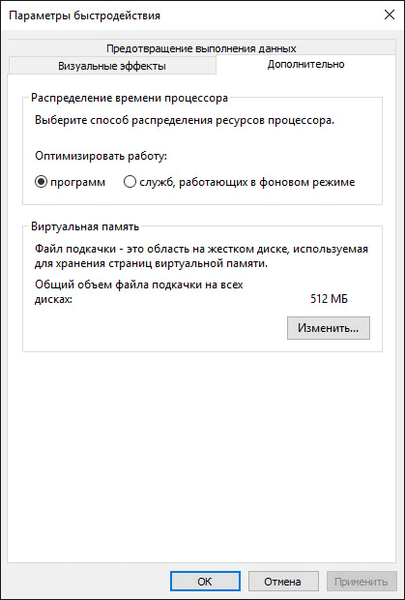
Mój komputer ma zainstalowane 8 GB pamięci RAM (RAM), po zainstalowaniu systemu Windows 10 przeznaczył 512 MB na plik strony. System operacyjny automatycznie określa rozmiar pliku strony dla komputera.
Jak zmienić rozmiar pliku strony
Wejdź do okna „Ustawienia wydajności”, w zakładce „Zaawansowane”, w sekcji „Pamięć wirtualna” kliknij przycisk „Zmień ...”.
Tutaj domyślnie aktywowana jest opcja „Automatycznie wybierz rozmiar pliku wymiany”. System samodzielnie dba o niezbędny rozmiar pliku pagefile.sys. Według wyboru systemu plik wymiany znajduje się na dysku „C”.
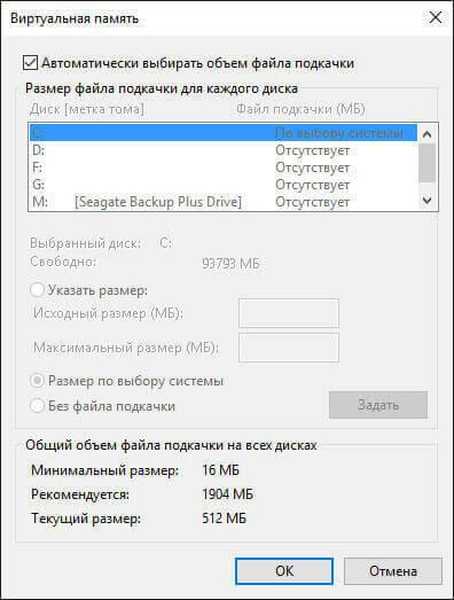
Jak zwiększyć plik wymiany? Aby zwiększyć (odbywa się to znacznie częściej) lub zmniejszyć rozmiar pliku strony, usuń zaznaczenie pola wyboru „Automatycznie wybierz rozmiar pliku strony”. Następnie aktywuj „Określ rozmiar”.
Możesz być także zainteresowany:- Zoptymalizuj system Windows 10, aby przyspieszyć działanie komputera
- Hibernacja Windows: jak włączyć lub wyłączyć
W polach „Rozmiar oryginalny” i „Maksymalny rozmiar” wprowadź ten sam rozmiar pliku wymiany w MB (jest to zalecane w Internecie, aby nie fragmentować danych). W zależności od stanu określonego komputera można wprowadzić zalecany rozmiar lub rozmiar równy ilości pamięci RAM lub wolumin przekraczający 1,5-2 razy rozmiar pamięci RAM.
Następnie kliknij przycisk „Ustaw”, a następnie zastosuj ustawienia.
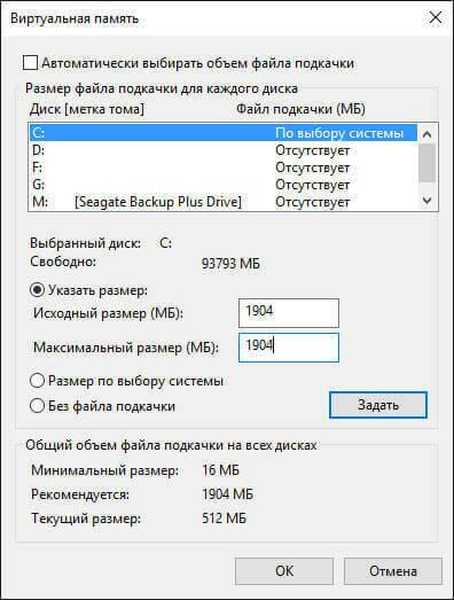
Po ponownym uruchomieniu komputera plik wymiany zostanie zwiększony lub odwrotnie. Powinieneś pomyśleć o zwiększeniu rozmiaru pliku stronicowania w tych przypadkach, gdy zobaczysz, że na komputerze nie ma wystarczającej ilości pamięci do owocnej pracy.
Jak usunąć plik strony
Aby usunąć plik strony, w oknie „Pamięć wirtualna”, z wyłączoną opcją „Automatycznie wybierz rozmiar pliku strony”, aktywuj pozycję „Bez pliku strony”. Następnie kliknij przycisk „Ustaw”.
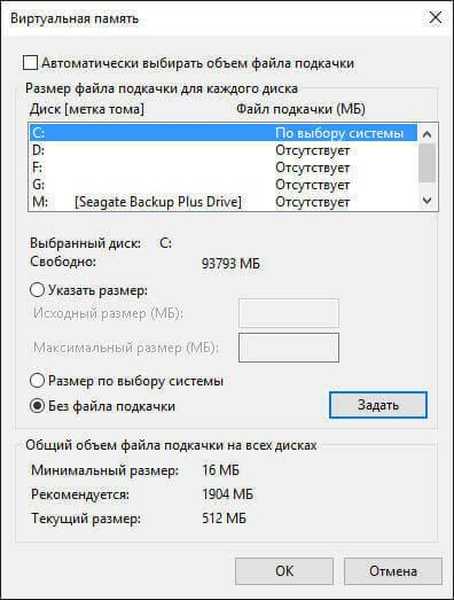
W oknie ostrzeżenia kliknij przycisk „Tak”, a następnie w oknie „Pamięć wirtualna” na przycisku „OK”. Po ponownym uruchomieniu plik wymiany zostanie usunięty z komputera.
Zalecam, aby nie wyłączać pliku wymiany, nawet jeśli na komputerze jest zainstalowana duża ilość pamięci RAM. Ponieważ podczas działania niektórych programów mogą pojawić się problemy: maszyny wirtualne, stare programy, informacje o systemie debugowania nie będą rejestrowane itp..
Nie należy całkowicie usuwać pliku strony; lepiej zachować minimalny rozmiar pliku strony. Usunięcie małego pliku wymiany nie przyniesie żadnych korzyści, a jeśli komputer ma małą ilość pamięci RAM, nie jest zalecane, aby w ogóle usunąć plik wymiany.
Jak przenieść plik wymiany na inny dysk
Plik wymiany można przenieść na inny dysk. Najpierw usuń plik wymiany z dysku „C” komputera.
W oknie „Pamięć wirtualna” wybierz inny dysk, a następnie określ rozmiar pliku stronicowania (rozmiar początkowy i maksymalny) lub powierz wybór systemowi. Następnie kliknij przycisk „Ustaw”.

Po ponownym uruchomieniu plik wymiany systemu Windows będzie znajdować się na innym lokalnym dysku komputera.
Wnioski z artykułu
Plik stronicowania systemu Windows 10 służy do przechowywania pamięci wirtualnej. Użytkownik może zwiększyć rozmiar pliku wymiany, zmniejszyć rozmiar pliku wymiany, usunąć plik wymiany, przenieść plik wymiany na inny dysk na swoim komputerze.
Powiązane publikacje:- Jak wyłączyć UAC (Kontrola konta użytkownika) w Windows 10
- Jak zwrócić standardowe gry w systemie Windows 10
- Jak wrócić Zobacz zdjęcia w systemie Windows 10
- Konfigurowanie udostępniania folderów przez sieć w systemie Windows
- Defragmentacja w systemie Windows 10











